我们在操作使用win10系统的时候经常会需要进行一些局域网的设置,不过很多用户都不知道该怎么设置这个局域网,为了方便大家的操作,这里就给大家介绍一下win10系统下的局域网设置位置。
1、按下win+R,然后输入“control”回车。
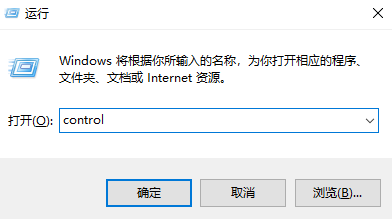
2、进入以后选择“Internet选项“
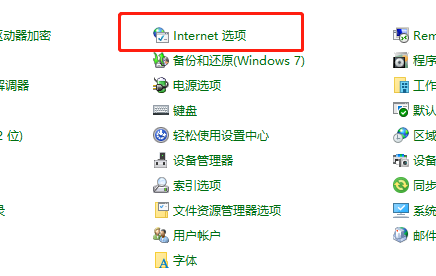
3、再弹出来的窗口上,点击上面的“连接”,然后再点击下面的“局域网设置”

智睿报修管理系统定位行政企业,单位,机关加快网络无纸办公化,网络信息报修管理系统,系统支持城市区域模块管理,会员信息模块,报修种类,维修工人信息显示,达到快速准确到位,支持在线打印,数据导出,汇总数据,报修次数统计。本系统为免费版本,不收取任何费用,可直接使用。 功能模块: 权限设置 - 可设多个管理员,自由分配选项管理权限 数据备份 - 支持在线数据库备份及还原数据库 类别管理 - 支持
 161
161

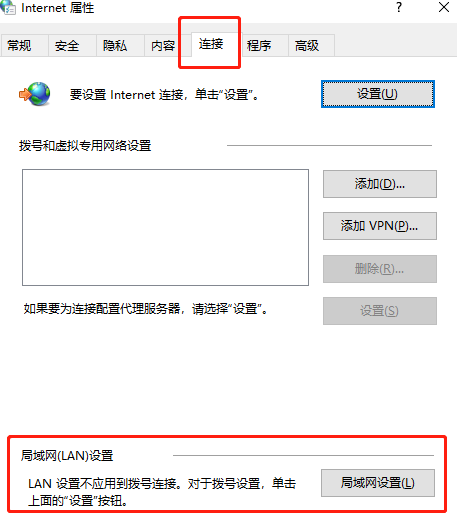
4、在这里就可以进行你的设置修改了。
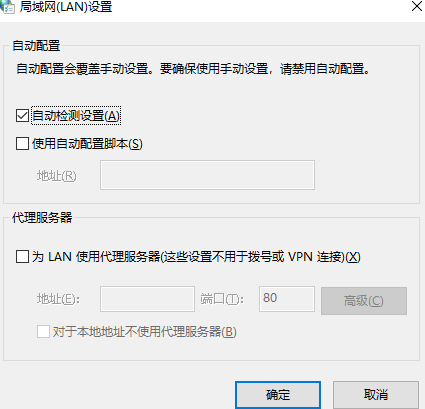
以上就是win10局域网设置在哪的详细内容,更多请关注php中文网其它相关文章!

每个人都需要一台速度更快、更稳定的 PC。随着时间的推移,垃圾文件、旧注册表数据和不必要的后台进程会占用资源并降低性能。幸运的是,许多工具可以让 Windows 保持平稳运行。

Copyright 2014-2025 https://www.php.cn/ All Rights Reserved | php.cn | 湘ICP备2023035733号